ECU CITROEN DS4 2017 Notices Demploi (in French)
[x] Cancel search | Manufacturer: CITROEN, Model Year: 2017, Model line: DS4, Model: CITROEN DS4 2017Pages: 468, PDF Size: 10.55 MB
Page 435 of 468
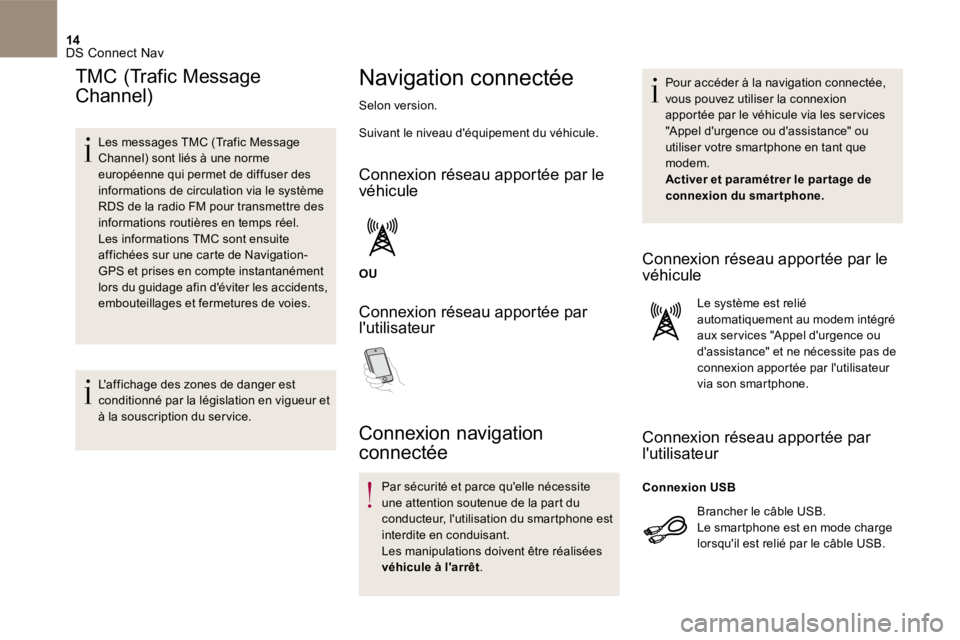
14 DS Connect Nav
TMC (Trafic Message
Channel)
Les messages TMC (Trafic Message Channel) sont liés à une norme européenne qui permet de diffuser des informations de circulation via le système RDS de la radio FM pour transmettre des informations routières en temps réel. Les informations TMC sont ensuite affichées sur une carte de Navigation-GPS et prises en compte instantanément lors du guidage afin d'éviter les accidents, embouteillages et fermetures de voies.
L'affichage des zones de danger est conditionné par la législation en vigueur et à la souscription du ser vice.
Navigation connectée
Selon version.
Suivant le niveau d'équipement du véhicule.
Connexion réseau apportée par le véhicule
OU
Connexion réseau apportée par l'utilisateur
Connexion navigation
connectée
Par sécurité et parce qu'elle nécessite une attention soutenue de la part du conducteur, l'utilisation du smartphone est interdite en conduisant. Les manipulations doivent être réalisées véhicule à l'arrêt .
Pour accéder à la navigation connectée, vous pouvez utiliser la connexion apportée par le véhicule via les services "Appel d'urgence ou d'assistance" ou utiliser votre smartphone en tant que modem. Activer et paramétrer le par tage de connexion du smartphone.
Connexion réseau apportée par le véhicule
Le système est relié automatiquement au modem intégré aux ser vices "Appel d'urgence ou d'assistance" et ne nécessite pas de connexion apportée par l'utilisateur via son smartphone.
Connexion réseau apportée par l'utilisateur
Brancher le câble USB . Le smartphone est en mode charge
lorsqu'il est relié par le câble USB .
Connexion USB
Page 439 of 468

18 DS Connect Nav
Connectivité
ou
Appuyer sur Applications pour afficher la page primaire.
Appuyer sur " Connectivité " pour atteindre les
fonctions CarPlay ® , MirrorLink TM ou Android Auto .
Applications
ou
Appuyer sur Applications pour afficher la page primaire.
Appuyer sur " Applications " pour afficher la page d'accueil des applications.
Connexion smartphones
CarPlay ®
Par sécurité et parce qu'elle nécessite une attention soutenue de la part du conducteur, l'utilisation du smartphone est interdite en conduisant. Les manipulations doivent être réalisées véhicule à l'arrêt .
La synchronisation du smartphone permet aux usagers d'afficher les applications, adaptées à la technologie CarPlay ® , du smartphone à l'écran du véhicule en ayant au préalable activé la fonction CarPlay ®
du smartphone. Les principes et les normes sont constamment en évolution, il est conseillé de mettre à jour le système d'exploitation de votre smartphone . Pour connaître les modèles des
smartphones éligibles, connectez-vous à l'adresse Internet de la Marque de votre pays.
Brancher le câble USB . Le smartphone est en mode charge lorsqu'il est relié par le câble USB .
ou
Appuyer sur " Téléphone " pour afficher l'interface CarPlay ® .
Ou
Brancher le câble USB . Le smartphone est en mode charge lorsqu'il est relié par le câble USB .
ou
A partir du système, appuyer sur " Applications " pour afficher la page primaire.
Appuyer sur " Connectivité " pour atteindre la
fonction CarPlay ® .
Appuyer sur " CarPlay " pour afficher l'interface CarPlay ® .
Au branchement du câble USB , la fonction CarPlay ® désactive le mode Bluetooth ® désactive le mode Bluetooth ®® du ® du ®
système.
Page 440 of 468

19 DS Connect Nav
Connexion smartphones
MirrorLink TM MirrorLink TM MirrorLink
Par sécurité et parce qu'elle nécessite une attention soutenue de la part du conducteur, l'utilisation du smartphone est interdite en conduisant. Les manipulations doivent être réalisées véhicule à l'arrêt .
La synchronisation du smartphone permet aux usagers d'afficher les applications, adaptées à la technologie MirrorLink TM , du smartphone à l'écran du véhicule. Les principes et les normes sont constamment en évolution, pour que le processus de communication entre le smartphone et le système fonctionne, il faut dans tous les cas que le smartphone soit déverrouillé ; mettre à jour le système d'exploitation du smartphone ainsi que la date et l'heure du smar tphone et du système. Pour connaître les modèles des smartphones éligibles, connectez-vous à l'adresse Internet de la Marque de votre pays.
Par sécurité, des applications ne sont consultables que véhicule à l'arrêt ; dès la reprise du roulage, leurs affichages s'interrompent.
La fonction " MirrorLink TM " nécessite un smartphone et des applications compatibles.
Lors du branchement du smartphone au système, il est préconisé de lancer le Bluetooth ® du ® du ®
smartphone.
Brancher le câble USB . Le smartphone est en mode charge lorsqu'il est relié par le câble USB .
ou
A partir du système, appuyer sur " Applications " pour afficher la page primaire.
Appuyer sur " Connectivité " pour atteindre la fonction MirrorLink TM .
Appuyer sur " MirrorLink TM " pour lancer l'application du système.
Selon le smartphone, il est nécessaire d'activer la fonction " MirrorLink TM ".
Lors de la procédure, plusieurs pages-écrans sur l'association de certaines fonctionnalités s'affichent. Accepter pour lancer et terminer la connexion.
Une fois la connexion effectuée, une page s'affiche avec les applications téléchargées au préalable dans votre smartphone et adaptées à la technologie MirrorLink TM .
En marge de l'affichage MirrorLink TM , les accès au choix des différentes sources de musique restent accessibles à l'aide des touches tactiles situées dans le bandeau supérieur. L'accès aux menus du système peut se faire à tout moment à l'aide des touches dédiées.
Suivant la qualité de votre réseau, un temps d'attente est nécessaire pour la disponibilité des applications.
Page 441 of 468

20 DS Connect Nav
Par sécurité et parce qu'elle nécessite une attention soutenue de la part du conducteur, l'utilisation du smartphone est interdite en conduisant. Les manipulations doivent être réalisées véhicule à l'arrêt .
La synchronisation du smartphone permet aux usagers d'afficher les applications, adaptées à la technologie Android Auto , du smartphone à l'écran du véhicule. Les principes et les normes sont constamment en évolution, pour que le processus de communication entre le smartphone et le système fonctionne, il faut dans tous les cas que le smartphone soit déverrouillé ; mettre à jour le
système d'exploitation du smartphone ainsi que la date et l'heure du smar tphone et du système. Pour connaître les modèles des smartphones éligibles, connectez-vous à l'adresse Internet de la Marque de votre pays.
Par sécurité, des applications ne sont consultables que véhicule à l'arrêt ; dès la reprise du roulage, leurs affichages s'interrompent.
La fonction " Android Auto " nécessite un smartphone et des applications compatibles.
Brancher le câble USB . Le smartphone est en mode charge lorsqu'il est relié par le câble USB .
ou
A partir du système, appuyer sur " Applications " pour afficher la page primaire.
Appuyer sur " Connectivité " pour atteindre la fonction Android Auto .
Appuyer sur " Android Auto " pour lancer l'application du système.
Lors de la procédure, plusieurs pages-écrans sur l'association de certaines fonctionnalités s'affichent. Accepter pour lancer et terminer la connexion.
En marge de l'affichage Android Auto , les accès au choix des différentes sources de musique restent accessibles à l'aide des touches tactiles situées dans le bandeau supérieur. L'accès aux menus du système peut se faire à tout moment à l'aide des touches dédiées.
En mode Android Auto , la fonction pour afficher le carrousel des menus par un appui court avec trois doigts sur l'écran, est désactivée.
Suivant la qualité de votre réseau, un temps d'attente est nécessaire pour la disponibilité des applications.
Connexion smartphones
Android Auto
Page 442 of 468

21 DS Connect Nav
Connexion Bluetooth ®
Pour des raisons de sécurité et parce qu'elles nécessitent une attention soutenue de la part du conducteur, les opérations de jumelage du téléphone mobile Bluetooth au système mains-libres Bluetooth de votre autoradio, doivent être réalisées véhicule à l'arrêt et contact mis.
Activer la fonction Bluetooth du téléphone et s'assurer qu'il est "visible par tous" (configuration du téléphone).
Procédure à partir du téléphone
Sélectionner le nom système dans la liste des appareils détectés.
Sur le système, accepter la demande de connexion du téléphone.
Pour finaliser le jumelage, quelle que soit la procédure du téléphone ou du système, confirmer et valider le code affiché à l'identique sur le système et sur le téléphone.
Procédure à partir du système
ou
Appuyer sur Applications pour afficher la page primaire.
Appuyer sur la touche " OPTIONS " pour accéder à la page secondaire.
Appuyer sur " Connexion Bluetooth ".
Sélectionner " Rechercher ". La liste du (ou des) téléphone(s) détecté(s) s'affiche.
En cas d'échec, il est conseillé de désactiver puis de réactiver la fonction Bluetooth de votre téléphone.
Sélectionner le nom du téléphone choisi dans la liste.
Selon le type de téléphone, il vous demande d'accepter ou non le transfert de votre répertoire et de vos messages.
Partage de connexion
Le système propose de connecter le téléphone avec 3 profils : - en " Téléphone " (kit mains-libres, téléphone uniquement), - en " Streaming audio " (streaming : lecture sans fil des fichiers audio du téléphone), - en " Données internet mobile ".
L'activation du profil ; " Données internet mobile " pour la navigation connectée est obligatoire (dans le cas où le véhicule n'est pas équipé des ser vices "Appel d'urgence et d'assistance"), après avoir au préalable activé ce partage de connexion de votre smartphone.
Sélectionner un ou plusieurs profils.
Appuyer sur " OK " pour valider.
Page 443 of 468

22 DS Connect Nav
Connexion Wi-Fi
Connexion réseau par le Wi-Fi du smartphone.
ou
Appuyer sur Applications pour afficher la page primaire.
Appuyer sur la touche " OPTIONS " pour accéder à la page secondaire.
Sélectionner " Connexion réseau Wi-Fi ".
Sélectionner l'onglet " Sécurisé " ou " Non sécurisé " ou " Mémorisé ".
Sélectionner un réseau.
A l'aide du clavier virtuel, composer la " Clé " réseau Wi-Fi et le " Mot de passe ".
Appuyer sur " OK " pour lancer la connexion.
La connexion Wi-Fi et le partage de connexion Wi-Fi sont exclusifs.
Partage de connexion Wi-Fi
Création d'un réseau local Wi-Fi par le système.
ou
Appuyer sur Applications pour afficher la page primaire.
Appuyer sur la touche " OPTIONS " pour accéder à la page secondaire.
Sélectionner " Par tage de connexion Wi-Fi ".
Sélectionner l'onglet " Activation " pour activer ou désactiver le partage de connexion Wi-Fi .
Et / Ou
Sélectionner l'onglet " Réglages " pour changer le nom du réseau du système et le mot de passe.
Appuyer sur " OK " pour valider.
Afin de se protéger d'éventuelles intrusions de pirates et de sécuriser au maximum l'ensemble de vos systèmes, il est conseillé d'utiliser un code de sécurité ou un mot de passe complexe.
Gérer les connexions
ou
Appuyer sur Applications pour afficher la page primaire.
Appuyer sur la touche " OPTIONS " pour accéder à la page secondaire.
Page 449 of 468
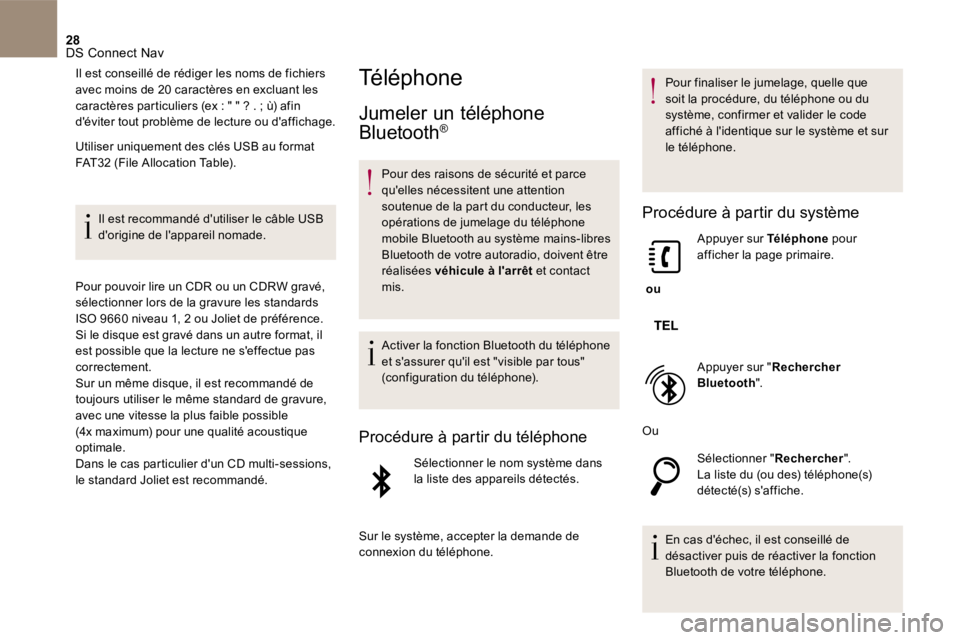
28 DS Connect Nav
Il est conseillé de rédiger les noms de fichiers avec moins de 20 caractères en excluant les caractères particuliers (ex : " " ? . ; ù) afin d'éviter tout problème de lecture ou d'affichage.
Utiliser uniquement des clés USB au format FAT32 (File Allocation Table).
Il est recommandé d'utiliser le câble USB d'origine de l'appareil nomade.
Pour pouvoir lire un CDR ou un CDRW gravé, sélectionner lors de la gravure les standards ISO 9660 niveau 1, 2 ou Joliet de préférence. Si le disque est gravé dans un autre format, il est possible que la lecture ne s'effectue pas correctement. Sur un même disque, il est recommandé de toujours utiliser le même standard de gravure, avec une vitesse la plus faible possible
(4x maximum) pour une qualité acoustique optimale. Dans le cas particulier d'un CD multi-sessions, le standard Joliet est recommandé.
Téléphone
Jumeler un téléphone
Bluetooth ®
Pour des raisons de sécurité et parce qu'elles nécessitent une attention soutenue de la part du conducteur, les opérations de jumelage du téléphone
mobile Bluetooth au système mains-libres Bluetooth de votre autoradio, doivent être réalisées véhicule à l'arrêt et contact mis.
Activer la fonction Bluetooth du téléphone et s'assurer qu'il est "visible par tous" (configuration du téléphone).
Procédure à partir du téléphone
Sélectionner le nom système dans la liste des appareils détectés.
Sur le système, accepter la demande de connexion du téléphone.
Pour finaliser le jumelage, quelle que soit la procédure, du téléphone ou du système, confirmer et valider le code affiché à l'identique sur le système et sur le téléphone.
Procédure à partir du système
ou
Appuyer sur Téléphone pour afficher la page primaire.
Appuyer sur " Rechercher Bluetooth ".
Ou
Sélectionner " Rechercher ". La liste du (ou des) téléphone(s) détecté(s) s'affiche.
En cas d'échec, il est conseillé de désactiver puis de réactiver la fonction Bluetooth de votre téléphone.
Page 452 of 468

31 DS Connect Nav
Passer un appel
L'utilisation du téléphone est fortement déconseillée en conduisant. Garez le véhicule. Passer l'appel à l'aide des commandes au volant.
Appeler un nouveau numéro
ou
Appuyer sur Téléphone pour afficher la page primaire.
Saisir le numéro à l'aide du clavier numérique.
Appuyer sur " Appeler " pour lancer l'appel.
Appeler un contact
ou
Appuyer sur Téléphone pour afficher la page primaire.
Ou faire un appui long
sur la touche TEL des commandes au volant.
Sélectionner " Contact ".
Sélectionner le contact dans la liste proposée.
Sélectionner " Appeler ". Appeler ". Appeler
Appeler un des derniers
numéros composés
ou
Appuyer sur Téléphone pour afficher la page primaire.
Ou
Faire un appui long
sur la touche des commandes au volant.
Sélectionner " Appels ".
Sélectionner le contact dans la liste proposée.
Il est toujours possible de lancer un
appel directement depuis le téléphone ; stationner le véhicule par mesure de sécurité.
Page 453 of 468
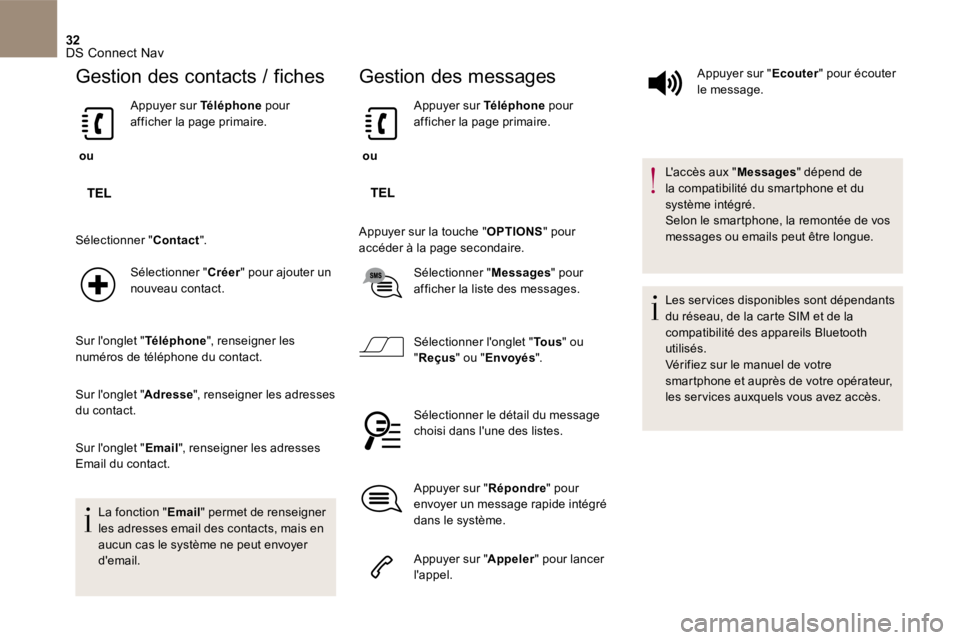
32 DS Connect Nav
Gestion des contacts / fiches
ou
Appuyer sur Téléphone pour afficher la page primaire.
Sélectionner " Contact ".
Sélectionner " Créer " pour ajouter un nouveau contact.
Sur l'onglet " Téléphone ", renseigner les numéros de téléphone du contact.
Sur l'onglet " Adresse ", renseigner les adresses du contact.
Sur l'onglet " Email ", renseigner les adresses Email du contact.
La fonction " Email " permet de renseigner les adresses email des contacts, mais en aucun cas le système ne peut envoyer d'email.
Gestion des messages
ou
Appuyer sur Téléphone pour afficher la page primaire.
Appuyer sur la touche " OPTIONS " pour accéder à la page secondaire.
Sélectionner " Messages " pour afficher la liste des messages.
Sélectionner l'onglet " To u s " ou " Reçus " ou " Envoyés ".
Sélectionner le détail du message choisi dans l'une des listes.
Appuyer sur " Répondre " pour envoyer un message rapide intégré dans le système.
Appuyer sur " Appeler " pour lancer l'appel.
Appuyer sur " Ecouter " pour écouter le message.
L'accès aux " Messages " dépend de la compatibilité du smartphone et du système intégré. Selon le smartphone, la remontée de vos messages ou emails peut être longue.
Les services disponibles sont dépendants du réseau, de la carte SIM et de la compatibilité des appareils Bluetooth utilisés. Vérifiez sur le manuel de votre smartphone et auprès de votre opérateur, les ser vices auxquels vous avez accès.
Page 454 of 468
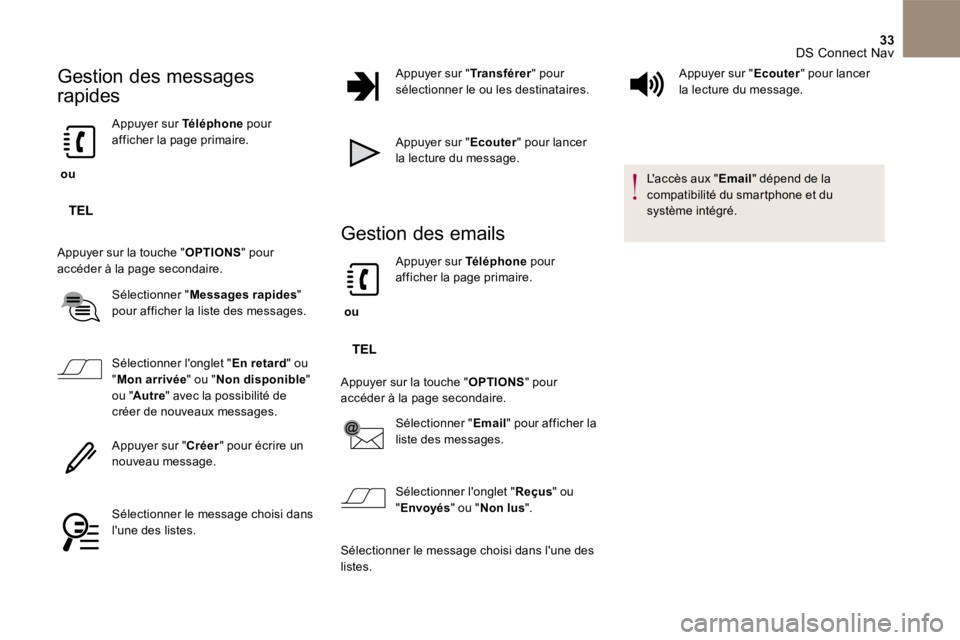
33 DS Connect Nav
Gestion des messages
rapides
ou
Appuyer sur Téléphone pour afficher la page primaire.
Appuyer sur la touche " OPTIONS " pour accéder à la page secondaire.
Sélectionner " Messages rapides " pour afficher la liste des messages.
Sélectionner l'onglet " En retard Sélectionner l'onglet " En retard Sélectionner l'onglet " " ou " Mon arrivée " ou " Non disponible " ou " Autre " avec la possibilité de créer de nouveaux messages.
Appuyer sur " Créer " pour écrire un nouveau message.
Sélectionner le message choisi dans l'une des listes.
Appuyer sur " Transférer " pour sélectionner le ou les destinataires.
Appuyer sur " Ecouter " pour lancer la lecture du message.
Gestion des emails
ou
Appuyer sur Téléphone pour afficher la page primaire.
Appuyer sur la touche " OPTIONS " pour accéder à la page secondaire.
Sélectionner " Email " pour afficher la
liste des messages.
Sélectionner l'onglet " Reçus " ou " Envoyés " ou " Non lus ".
Sélectionner le message choisi dans l'une des listes.
Appuyer sur " Ecouter " pour lancer la lecture du message.
L'accès aux " Email " dépend de la compatibilité du smartphone et du système intégré.